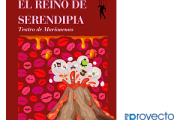Mostrando artículos por etiqueta: Ruffini
Comienzo aquí una serie mensual de artículos en los que pretendo compartir contenidos listos para incluir en las aulas virtuales en Moodle de cualquier centro. Desde que comenzó la pandemia de COVID-19, las aulas virtuales se han multiplicado, pero lo difícil es lograr encontrar materiales de calidad para ellas. Un buen punto de partida son todos los contenidos que se van publicando en la RED Descartes, donde se dispone de una amplia gama de publicaciones y escenas interactivas.
En mi caso, lo que más suelo utilizar son los materiales de ed@d con mi alumnado de ESO, pero además de que puedan aprender consultando los contenidos de la plataforma me interesa hacer un seguimiento de como van avanzando en ella que no se limite a un examen puntual al final de cada tema o cuestionarios sobre comprensión de conceptos (aunque en los cuestionarios también se pueden incrustar objetos de Descartes). Para ello, existen los paquetes SCORM que son compatibles con cualquier versión de Moodle y que pueden incluir una puntuación que se envía al servidor, quedando así registrada la competencia del alumnado. Hace un par de años, Montse Gelis Bosch nos explicaba como se puede crear uno de estos paquetes SCORM para inscrustar en Moodle. Ese mismo método es el que yo utilizo para crear mis paquetes SCORM e incrustarlos en mis aulas virtuales.
La idea de estos artículos será compartir estos objetos ya creados, por si pudieran ser de interés para la comunidad, ahorrando por tanto la tarea de tener que crearlos que requiere de ciertos conocimientos técnicos de la herramienta Descartes. En cada artículo publicaré uno o dos objetos ya creados y explicaré los cambios realizados para convertir la escena interactiva en una que registre los resultados obtenidos por el alumnado en Moodle.
Como ejemplo, voy a compartir un SCORM de la regla de Ruffini. En este utilizo la escena del tema 3 de 4ºESO de matemáticas académicas. Se trata de un ejercicio en el que se practica la regla de Ruffini escribiendo los coeficientes y resultados de los cálculos en unos cuadros.
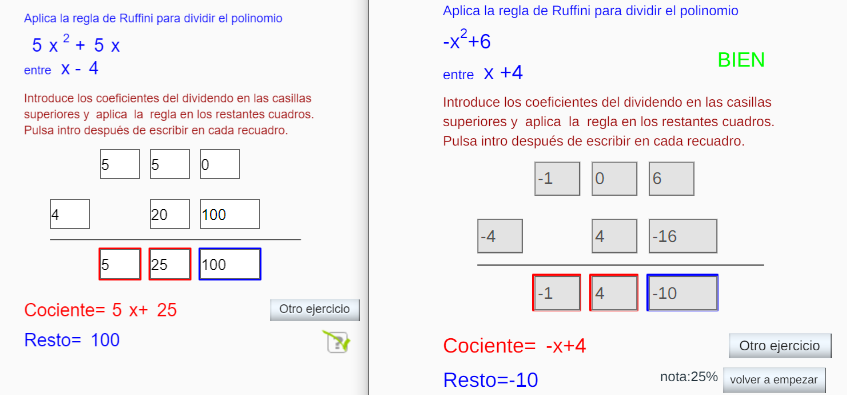
En el original, si el resultado no es correcto aparece un botón "solución" que muestra el resultado correcto. En mi objeto elimino ese botón y en su lugar hay un botón "comprobar" que comprueba si el resultado es correcto. Cuando se pulsa, comprueba si es correcto sumando en tal caso el 25% de la nota, dado que está planeado para realizar el ejercicio 4 veces, y un botón de "otro ejercicio". Al final permite "enviar nota" que es el botón que se debe pulsar para que se registre el resultado en Moodle. Además le añadí el parámetro de escalar para que se adapte a cualquier pantalla y otros retoques menores.
Espero que os resulten interesantes estos artículos y os pido que dejéis en comentarios si os interesa algún apartado o escena en concreto a adaptar para que la comente en el próximo post.